Internet-Telefonie (VoIP) mit Phoner Lite einrichten (Anleitung)
Aus Portunity Wiki
Inhaltsverzeichnis |
Phoner Lite
Phoner Lite ist für den privaten und kommerziellen Gebrauch derzeit kostenlos und kann auf dieser Seite heruntergeladen werden:
http://www.phonerlite.de/index_de.htm
Einrichtung
Schritt 1
Nach dem ersten Start erscheint direkt der Einrichtungsassistent von Phoner Lite:
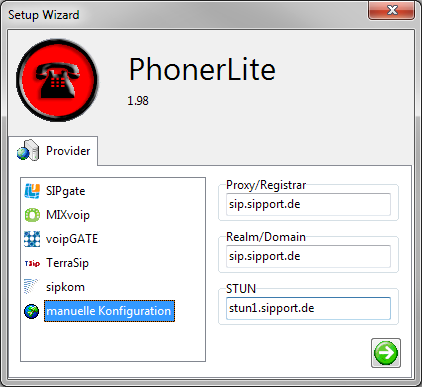
Wählen Sie hier "manuelle Konfiguration" aus und tragen Sie die hier angezeigten Daten ein. Klicken Sie dann auf den Pfeil um zum nächsten Schritt zu gelangen.
Schritt 2
Sie werden nach Benutzername, Authentifizierungsname und Kennwort gefragt.
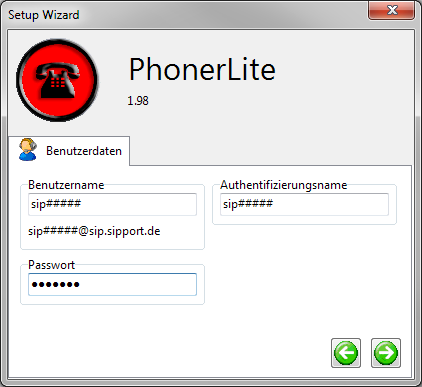
Tragen Sie als Benutzernamen und Authentifizierungsnamen jeweils den Namen Ihres SIP-Accounts ein. Dieser beginnt mit "sip" und einer vier- bis fünfstelligen Zahl - z.B. sip12345.
Das Kennwort wurde während dem Bestellvorgang abgefragt oder Ihnen mitgeteilt. Es muss nicht zwingend das selbe Passwort sein, welches Sie für den Login im Kundencenter (ISPSuite) verwenden!
Schritt 3
(Dieser Schritt wird bei Ihnen möglicherweise nicht angezeigt, wenn Sie nur ein Audiogerät installiert haben).
Wählen Sie hier den korrekten Lautsprecher und das Mikrofon aus. Die Einstellung "Default" ist meistens richtig.
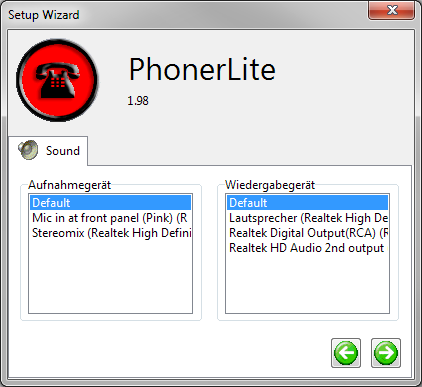
Schritt 4
Jetzt sind Sie fast fertig! Sie müssen nur noch einen prägnanten Namen für das eben angelegte Profil vergeben - z.B. "Portunity VoIP"
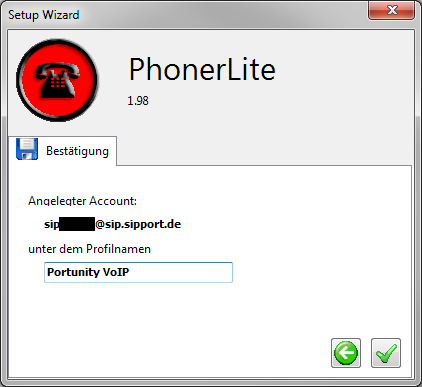
Nach einem Klick auf das grüne Häkchen wird das Profil in Phoner angelegt und Sie sollten sofort angemeldet werden. Den Status können Sie im unteren Fensterbereich ablesen - dieser sollte "sip....@sip.sipport.de registriert" lauten. Falls etwas nicht korrekt angegeben wurde, erscheint dort stattdessen eine Fehlermeldung. In diesem Fall prüfen Sie bitte den angegebenen Benutzernamen und das Kennwort.
Konfigurationstipps
Wenn das Konto soweit eingerichtet ist, sollte Phoner ein wenig konfiguriert werden, um Probleme mit Firewalls zu reduzieren und die Sprachübertragung noch ein wenig zu verbessern.
Klicken Sie dazu im PhonerLite-Fenster auf den Reiter "Konfiguration".
VORSICHT: Werden während einem laufenden Gespräch Konfigurationen verändert und man klickt auf den "Speichern"-Button, wird das Gespräch sofort abgebrochen! Das Speichern sollte man daher auf nach dem Gespräch verschieben ;-)
"Server" / Registrierungszeit
Wenn Sie hinter einer Firewall oder einem Router arbeiten sollten Sie die Registrierungszeit etwas heruntersetzen. Damit bewirken Sie, dass der Router den Rückkanal für eingehende Anrufe offenhält. (Einstellung in der Registerkarte "Server")
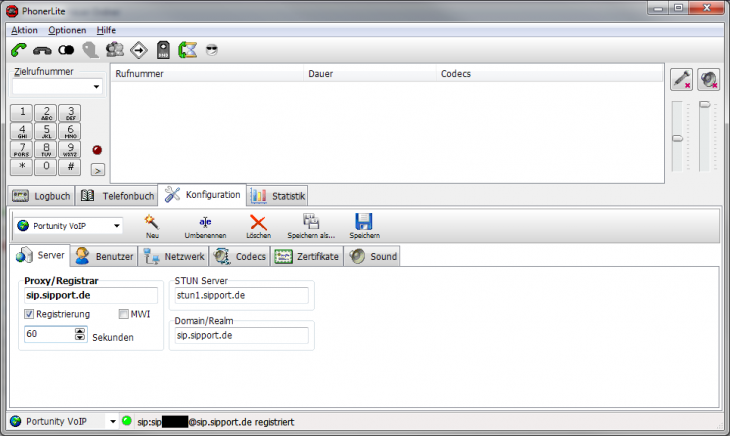
Ich habe in meinem Beispiel eine Registrierungszeit von 60 Sekunden gewählt - niedrigere Werte sollten Sie nach Möglichkeit nicht verwenden.
"Codecs" / Codecs auswählen
Zur Sprachübertragung muss der Ton des Mikrofons in digitale Datenströme umgewandelt werden, was mit sogenannten Codecs passiert. Jenachdem, welchen Codec man verwendet klingt das Ergebnis mehr oder weniger gut.
Im deutschen Festnetz wird der Codec "G.711 A-Law" verwendet was der Qualität eines ISDN-Telefons entspricht - dieser Codec benötigt ca 80 KBit/s Bandbreite.
Steht nur eine langsame Verbindung (ISDN, UMTS, GPRS) zur Verfügung sollte der GSM-Codec bevorzugt verwendet werden, da dieser für langsame Verbindungen optimiert wurde aber leider auch etwas bescheidenere Sprachqualität bringt.
Im Reiter "Codecs" können ungenutzte Codecs abgewählt werden, um sicher zu gehen, dass nur der "richtige" verwendet wird.
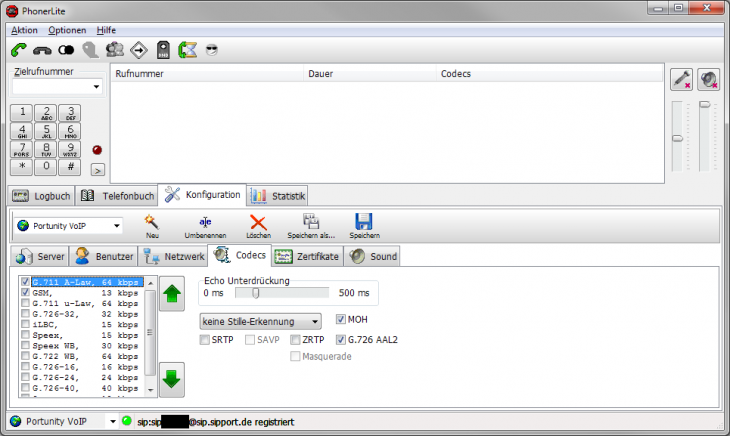
Sie sollten nach Möglichkeit nur einen bevorzugten Codec auswählen, werden mehrere aktiviert wird der genommen der am weitesten oben steht (und von der VoIP-Plattform unterstützt wird).
"Sound" / Rauschunterdrückung konfigurieren
Standardmäßig ist die Rauschunterdrückung auf beiden Seiten aktiviert. Das kann mitunter jedoch die Verständigung schwieriger machen, weshalb ich es bevorzuge diese Funktion zumindest auf der Empfangsseite zu deaktivieren. Dies kann im Reiter "Sound" gemacht werden:
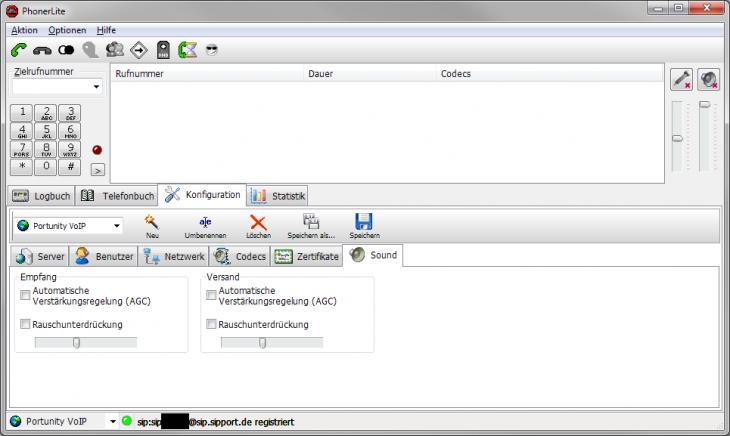
Dies kann aber während des Gesprächs auch noch angepasst werden.